Làm thế nào để xem camera HIKVISION qua mạng
Sau khi bạn đã cài đặt đầu ghi hình – camera ip HIKVISION, thì mục đích cuối cùng là làm thế nào để xem camera qua mạng đúng không nào.
Nếu bạn chưa cài đặt Đầu ghi hình – camera ip HIKVISION thì hãy xem hướng dẫn tại đây.
Nếu bạn muốn sử dụng điện thoại hoặc máy tính bảng để cài đặt đầu ghi hình – camera HIKVISION thì xem tại đây.
Có 2 cách để cài đặt camera HIKVISION xem qua mạng:
- Cài đặt dịch vụ Hik-Connect để xem camera HIKVISION qua mạng.
- Cài đặt tên miền cameraddns.net xem qua mạng cho camera – đầu ghi hình HIKVISION.
Hướng dẫn này sử dụng được cho cả đầu ghi hình và một số dòng camera ip HIKVISION luôn nhé.
Liên hệ mua camera quan sát, lắp đặt camera quan sát và báo giá dịch vụ giá rẻ
- Dịch vụ lắp đặt camera quan sát xem tại link https://cameragiahung.com/dich-vu-lap-dat-camera-quan-sat/
- Dịch vụ thi công lắp đặt camera giám sát xem tại link https://cameragiahung.com/dich-vu-thi-cong-lap-dat-camera-quan-sat/
- Dịch vụ bảo trì, sửa chữa camera quan sát, cài đặt phần mềm camera xem tại link https://cameragiahung.com/dich-vu-bao-tri-camera-quan-sat/
- Xem bảng báo giá lặp đặt camera và sản phẩm camera tại link https://cameragiahung.com/bang-bao-gia-lap-dat-camera-tron-bo/
- Liên hệ mua hàng, tư vấn lắp đặt camera tại hotline 090 905 5194 và zalo 0767307775
Cài đặt thông số mạng cơ bản
- Bạn truy cập vào trang quản lý thiết bị, sau đó vào Configuration -> Network -> Basic Settings -> TCP/IP.
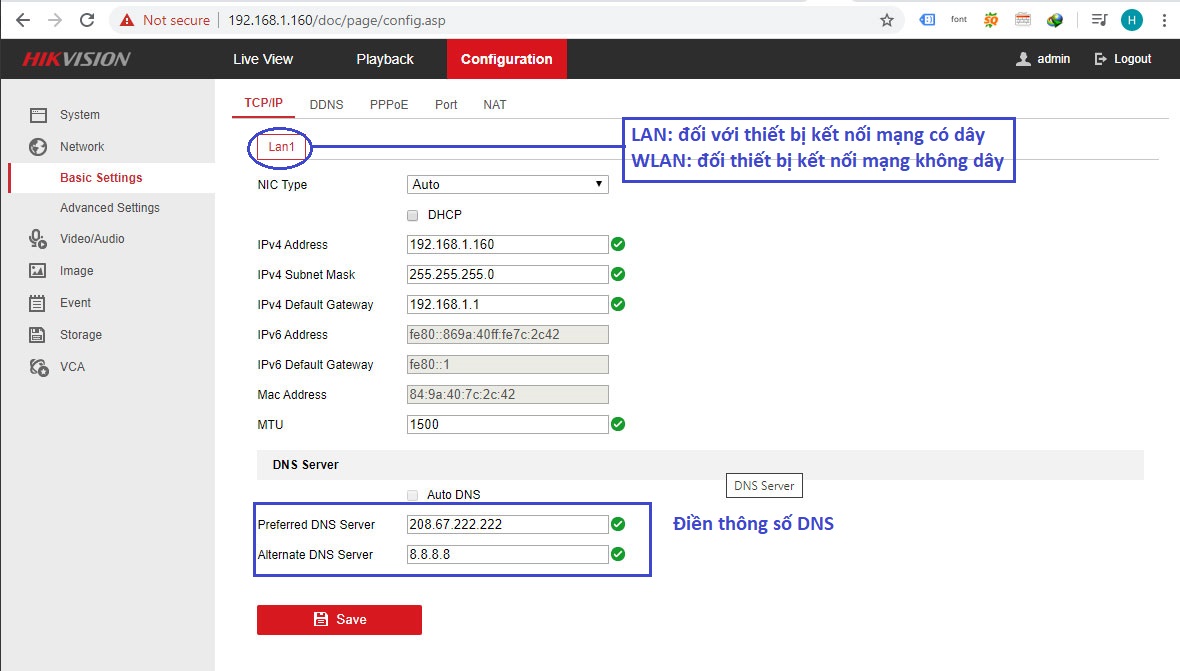
- Bỏ chọn DHCP để tắt Auto IP.
- IPv4 Address: Đặt địa chỉ IP tĩnh cho thiết bị.
- IPv4 Subnet Mask: nhập Subnet Mask của mạng nhà bạn.
- IPv4Default Gateway: nhập Default Gateway
- Trong phần DNS Server: điền thống số 2 dòng như trong hình (208.67.222.222 và 8.8.8.8). Mục này rất quan trọng, nếu điền sai thì việc xem camera qua mạng sẽ mất sự ổn định, hoặc không thể xem được.
- Nhấn Save để lưu lại quá trình cấu hình
Cài đặt để xem camera HIKVISION qua mạng
Để xem camera Hikvision qua mạng, bạn thực hiện 1 trong 2 cách sau, hoặc cả 2:
Cách 1: Cài đặt dịch vụ Hik-Connect
Ưu điểm của cách này là cài đặt nhanh, không cần am hiểu nhiều về kỹ thuật, không cần phải cấu hình modem phức tạp.
Bước 1: Kích hoạt dịch vụ Hik-Connect và cài đặt mạng cơ bản
Bạn có thể sử dụng điện thoại hoặc máy tính để thực hiện bước này:
- Trước tiên, bạn truy cập vào trang quản lý, đăng nhập, rồi vào menu Cấu hình -> Cài đặt nâng cao -> Truy cập nền tảng
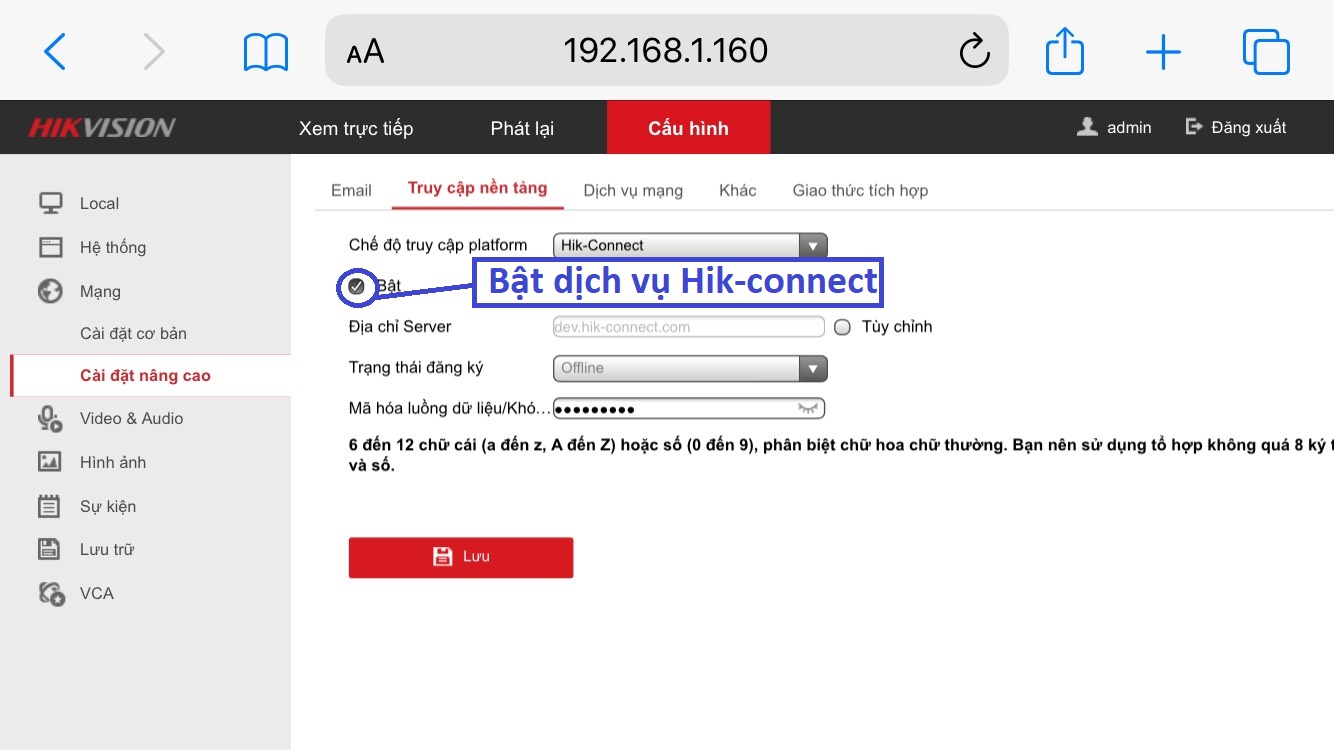
- Tiếp theo, bạn đặt mã xác thực như trong hình -> nhấn OK
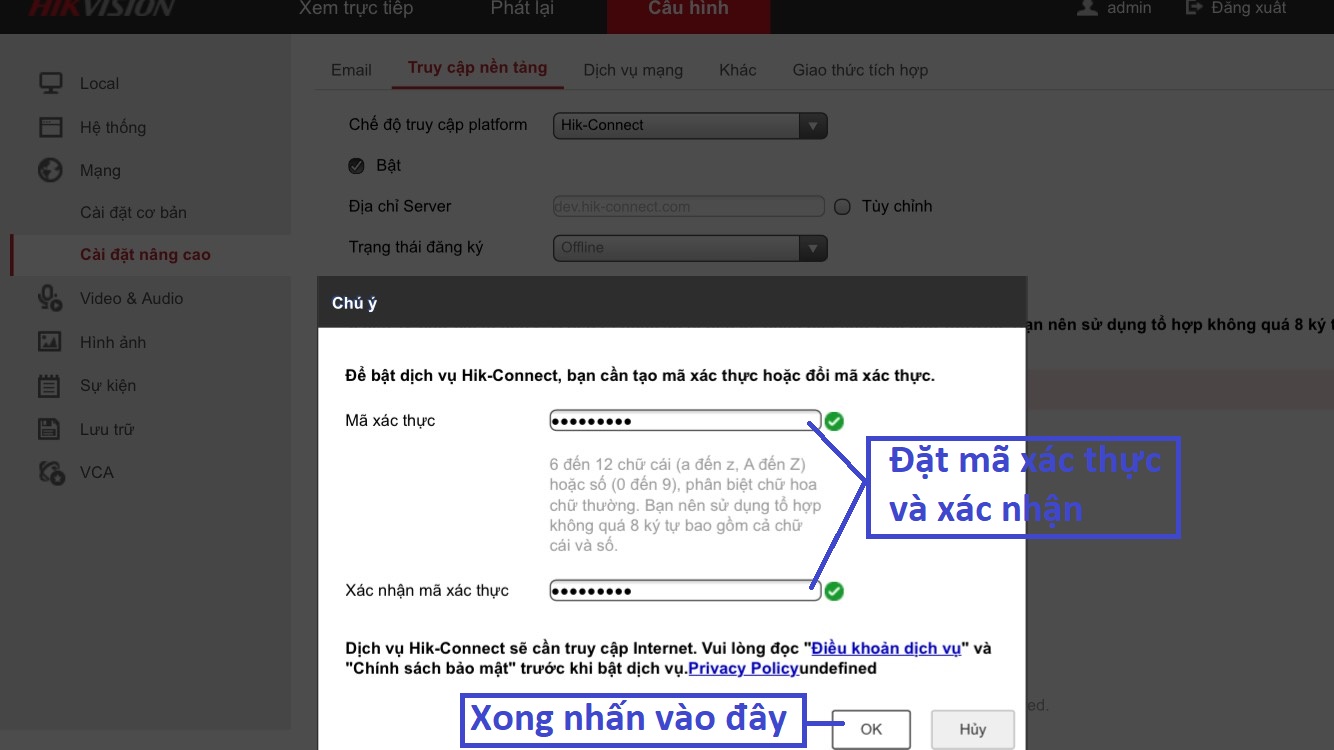
- Sau đó nhấn Lưu để hoàn tất quá trình kích hoạt.
- Nếu dòng Trạng thái đăng ký là Online thì bạn đã thành công, Offline tức là bạn chưa kích hoạt được Hik-Connect.
Bước 2: Tải App Hik-Connect và đăng ký tài khoản
- Bạn có thể tải App Hik-Connect tại https://appstore.hikvision.com/ chọn hệ điều hành IOS hoặc Android để cài đặt.
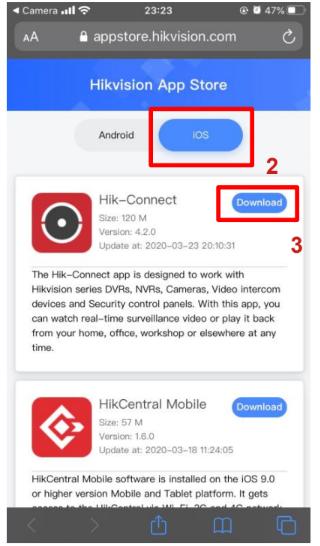
- Sau khi tải về và cài đặt, bạn đăng ký tài khoản tại App Hik-Connect hoặc tại website hik-connect.com
- Đăng ký tài khoản xong bạn đăng nhập vào App Hik-Connect và thực hiện theo bước 3.
Bước 3: Thêm thiết bị vào tài khoản Hik-Connect
- Trước tiên bạn phải xác định số serial trên vỏ hộp, hoặc xác định serial như trong hình:
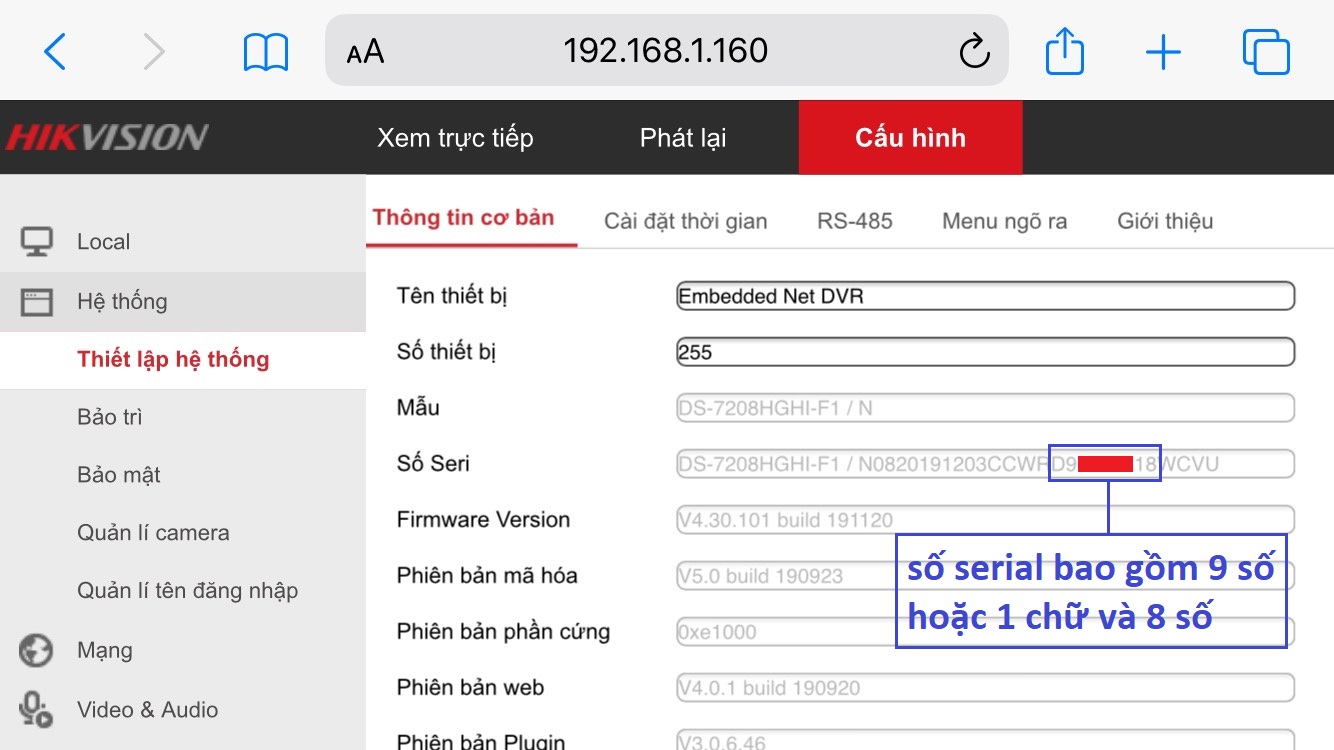
- Vào App Hik-connect, tại màn hình chính nhấn Thêm thiết bị (+) -> Gán thủ công
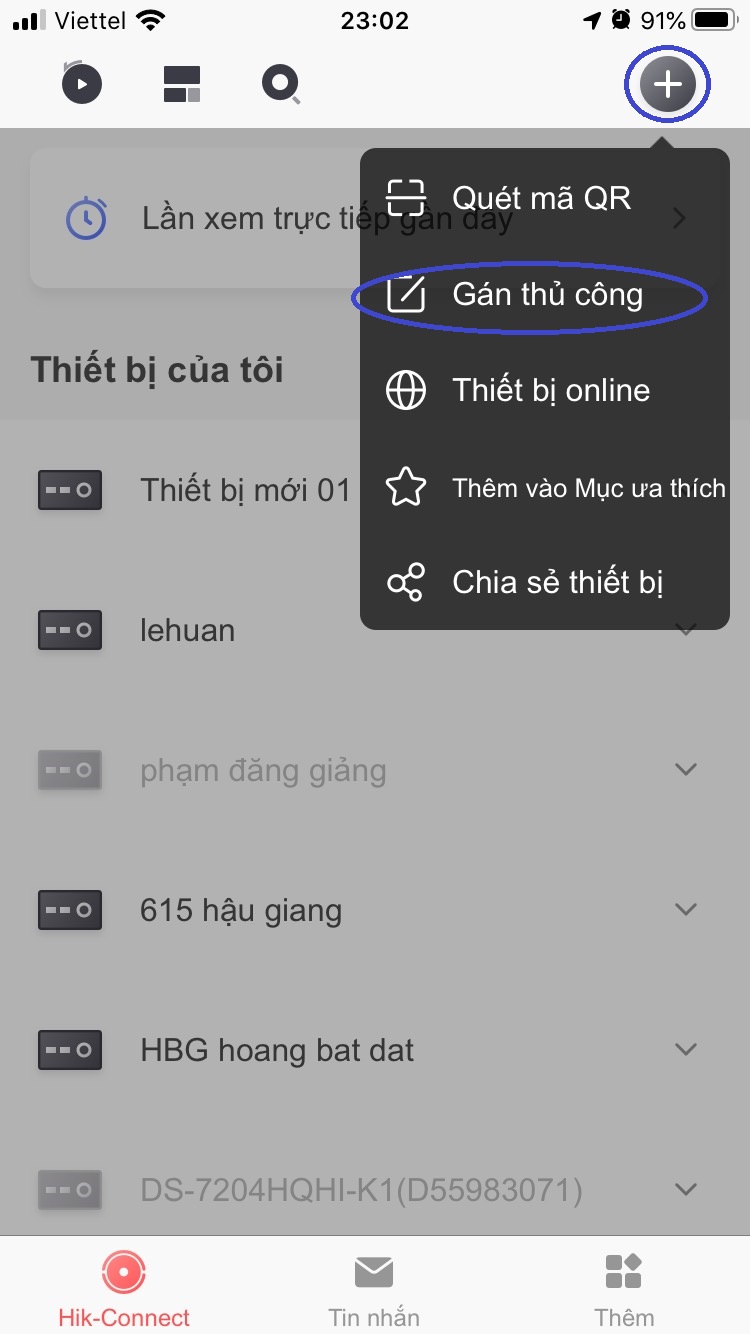
- Chọn chế độ đăng ký là Hik-Connect Domain và điền số Serial -> Nhấn Lưu
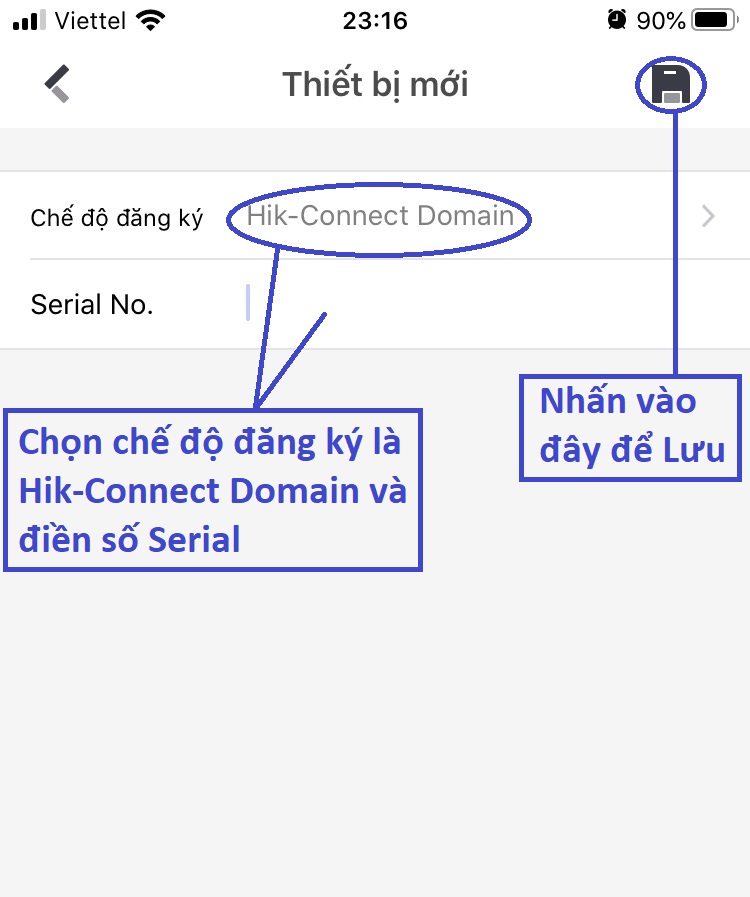
- Nhập Mã xác thực đã tạo ở Bước 1 và nhấn Đồng ý.
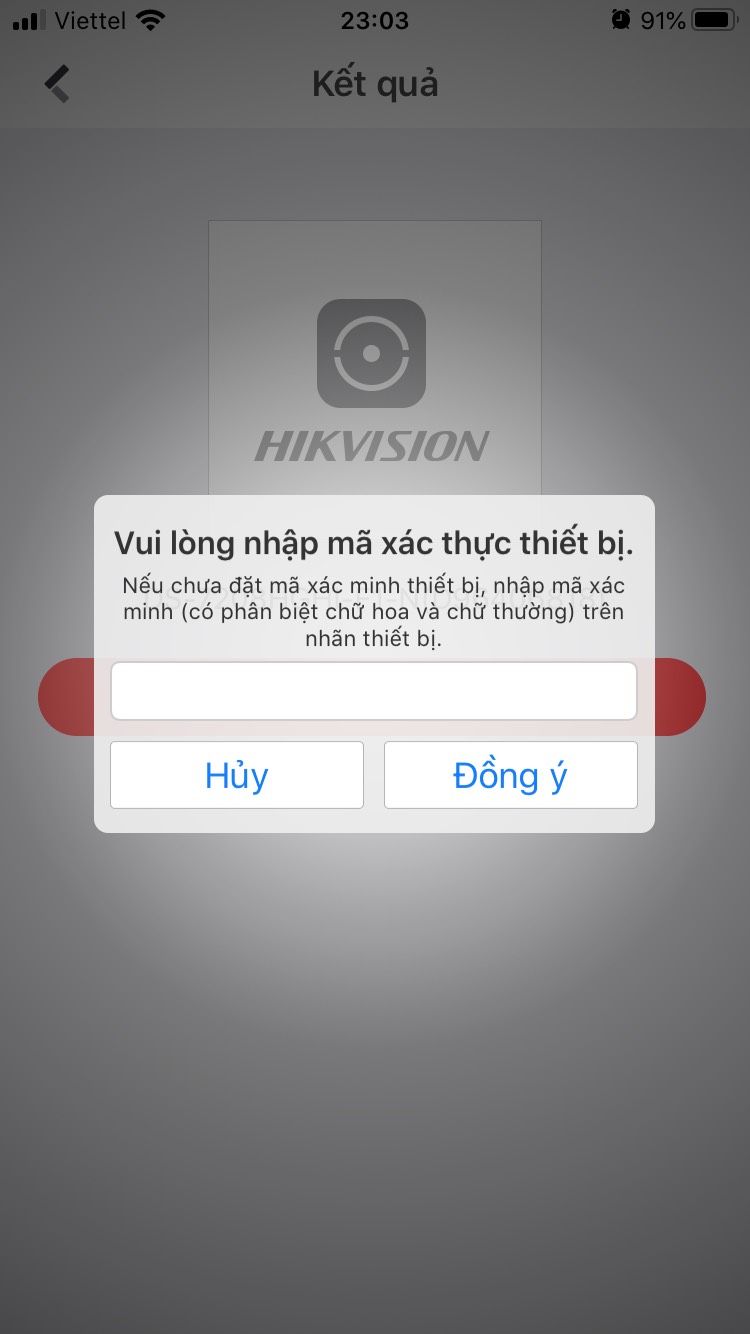
- Đặt tên thiết bị cho dễ nhớ và nhấn Lưu để hoàn tất quá trình cài đặt Hik-connect.
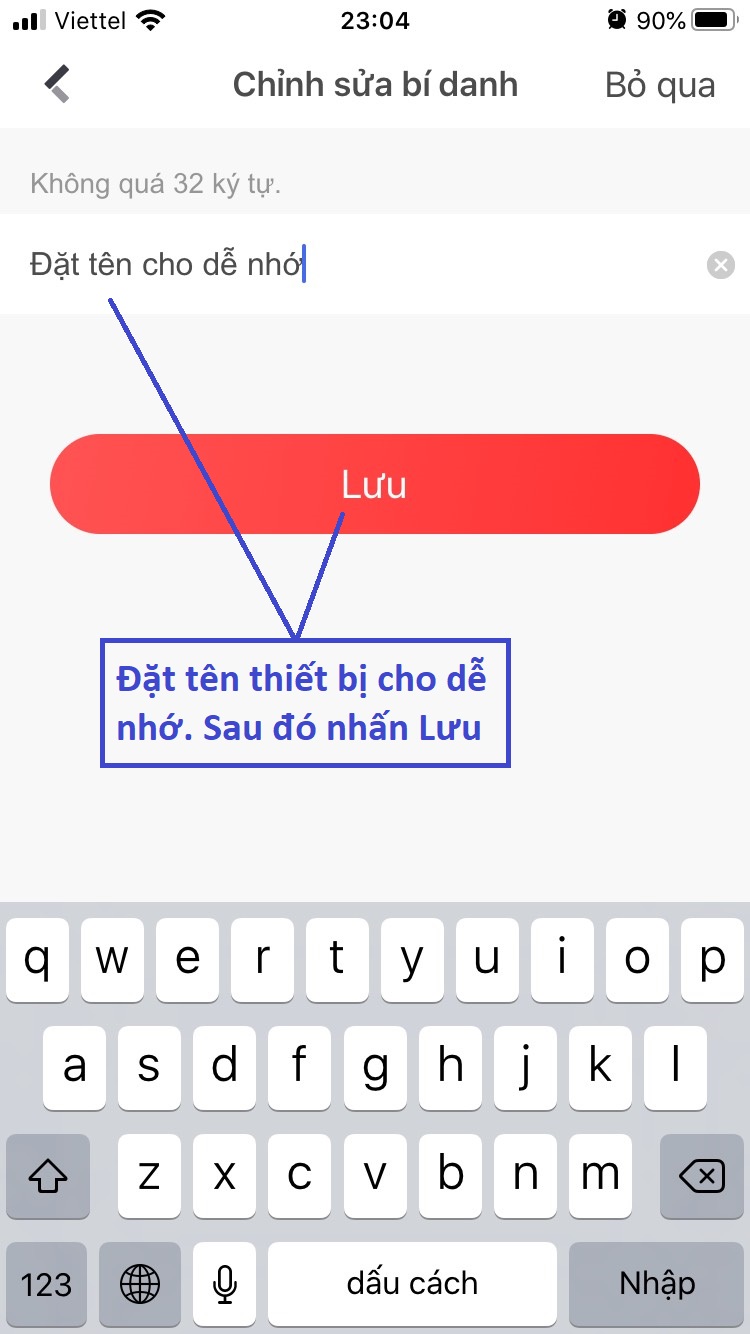
- Tại màn hình chính, bạn nhấn vào tên thiết bị là có thể xem trực tiếp được Camera.
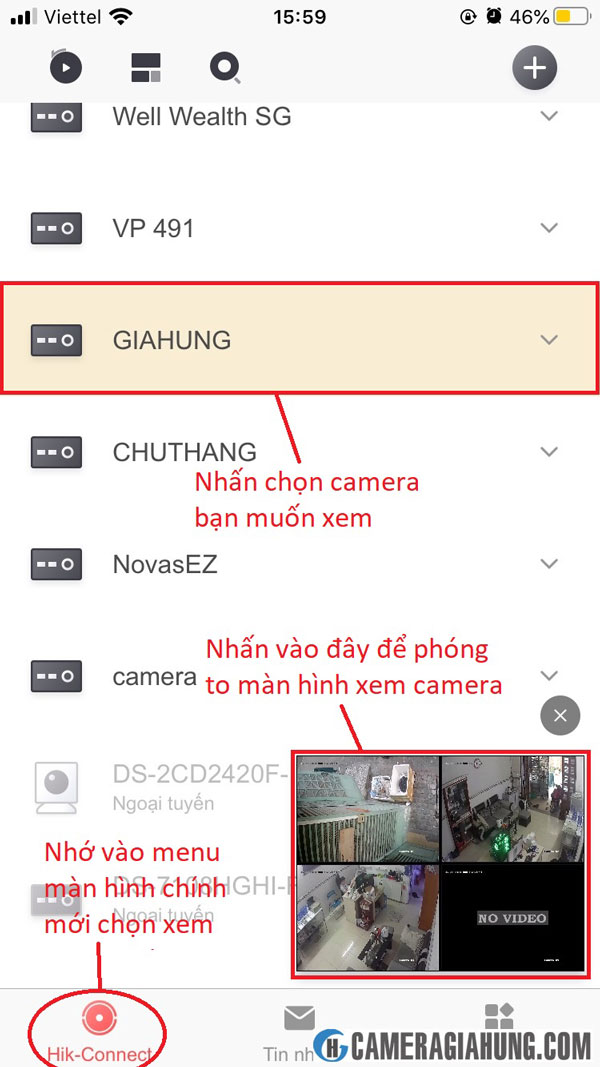
Cách 2: Cài đặt tên miền cameraddns.net xem qua mạng cho camera HIKVISION
Bước 1: Đăng ký tài khoản tên miền cameraddns.net và tạo tên miền
- Bạn truy cập vào trang cameraddns.net đăng ký tài khoản.
- Hệ thống sẽ gửi email kích hoạt, bạn vào email nhấn vào link kích hoạt tài khoản, sau đó đăng nhập.
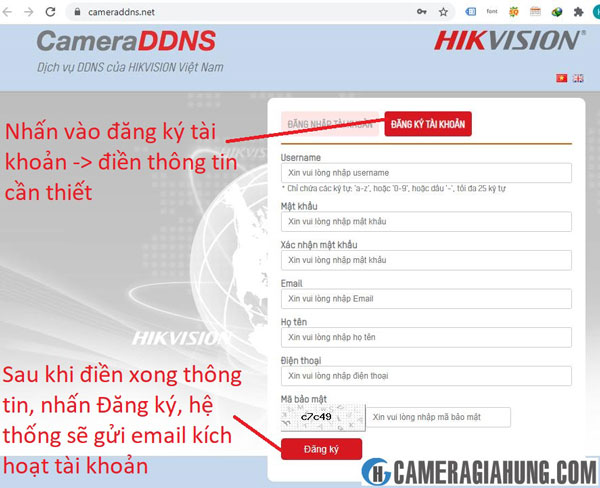
- Tiếp theo, bạn tạo tên miền cho thiết bị, bạn điền các thông số.
- Mục Current IP Address chính là IP WAN của thiết bị mà bạn muốn tạo tên miền, hệ thống sẽ tự điền IP WAN mà điện thoại/máy tính của bạn đang kết nối

- Nhấn Thêm mới để hoàn tất quá trình tạo tên miền.
Bước 2: Thiết lập port và tên miền cho thiết bị
Để đặt Port cho thiết bị vào vào menu Configuration -> Network -> Basic Settings -> Port
- Bạn để mặc định hoặc sửa lại port theo ý thích.
- Các port cần mở để sử dụng tên miền là: HTTP Port, RTSP Port, Server Port.
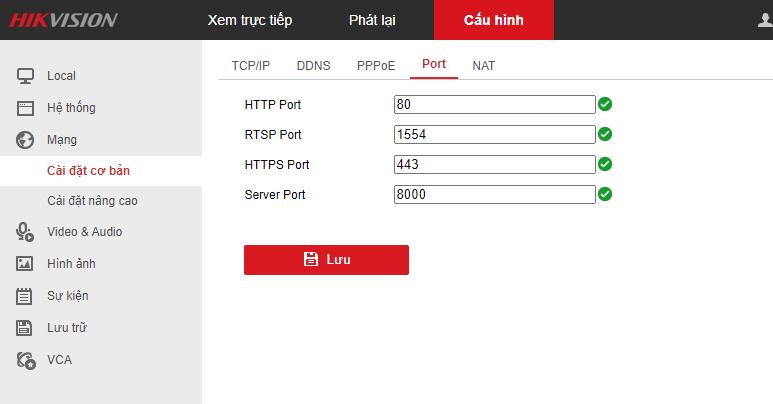
Cài tên miền cho thiết bị:
- Vào menu Configuration -> Network -> Basic Settings -> DDNS
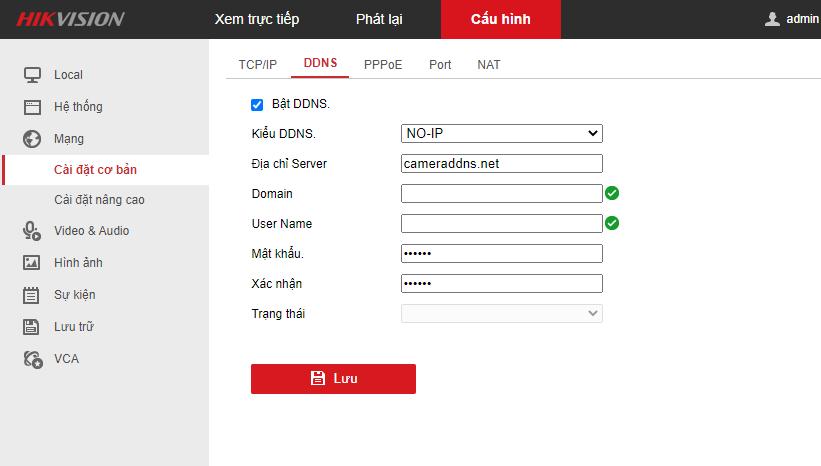
- Click chọn bật DDNS
- Kiểu DDNS: chọn NO-IP.
- Địa chỉ Server: điền cameraddns.net
- Domain: nhập tên miền đã tạo ở Bước 1.
- Username: là tài khoản cameraddns.net bạn đã tạo.
- Nhập mật khẩu và xác nhận mật khẩu của tài khoản
- Nhấn Lưu để hoàn tất.
Bước 3: Mở port modem để sử dụng tên miền
Muốn mở port modem thì trước tiên bạn phải xác định IP thiết bị và các port cần mở:
- IP thiết bị là IPv4 Address bạn đã đặt ở Bước 2.
- Các port cần mở là HTTP Port, RTSP Port, Server Port mà bạn đã đặt ở Bước 2. Nếu bạn không đặt lại thì mặc định lần lượt là port: 80, 1554 và 8000.
Tiếp theo, bạn thực hiện mở port modem. Tham khảo các cách mở port modem dưới đây:
- Cách mở port – NAT port modem
Bước 4: Thêm tên miền thiết bị vào ứng dụng ivms 4500 – ivms 4200 – Hik-Connect
Tải ivms 4500 và Hik-Connect để xem trên điện thoại tại đây
Tải ivms 4200 để xem camera trên máy tính tại đây
Thêm tên miền vào ivms 4500
Bạn thực hiện các bước sau đây như trong hình:
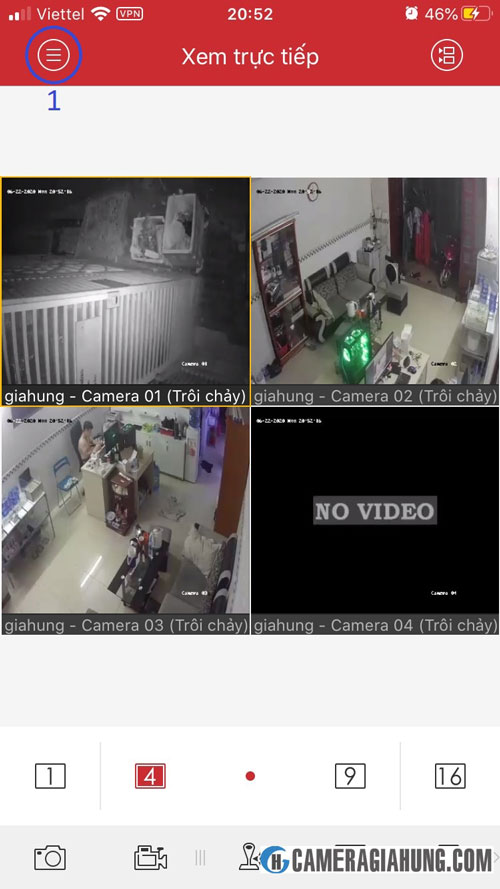
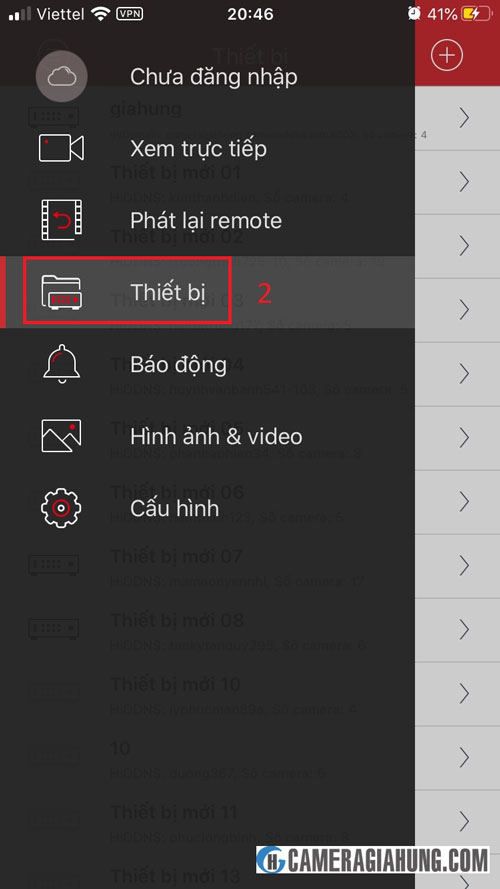
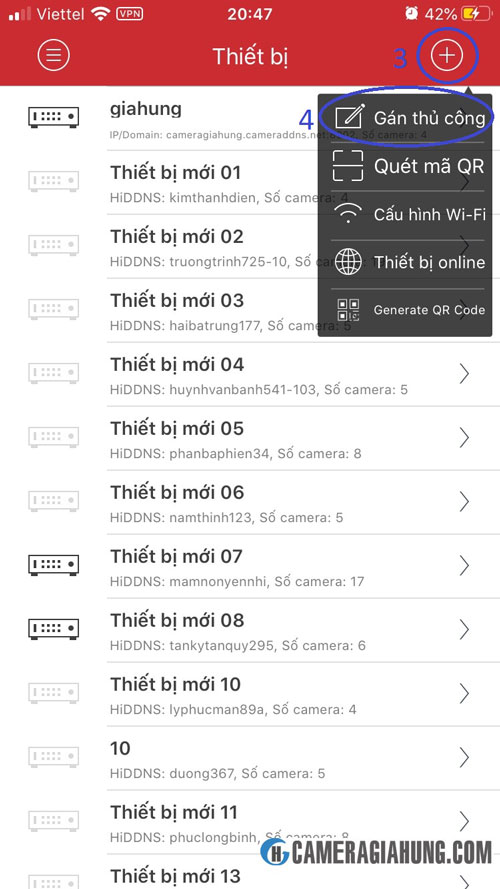
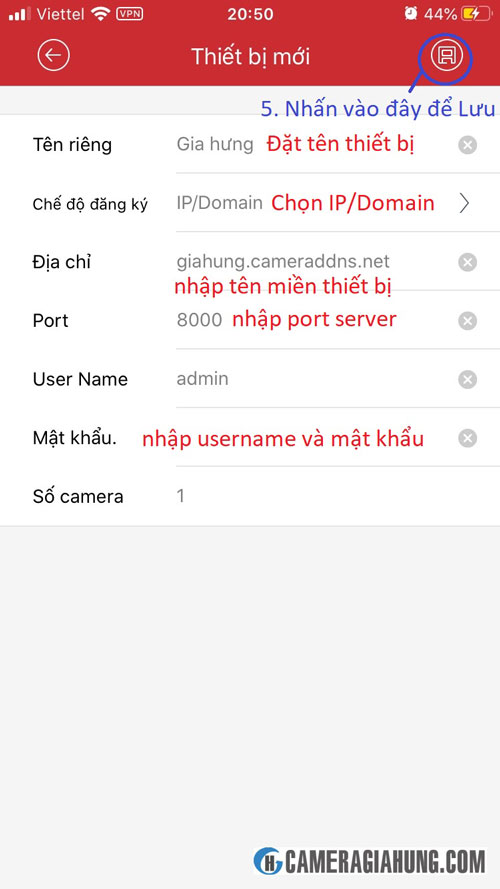
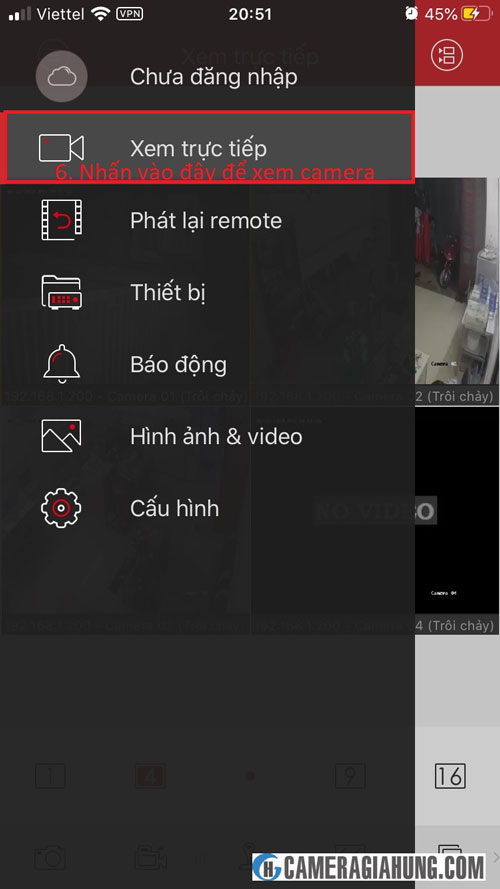
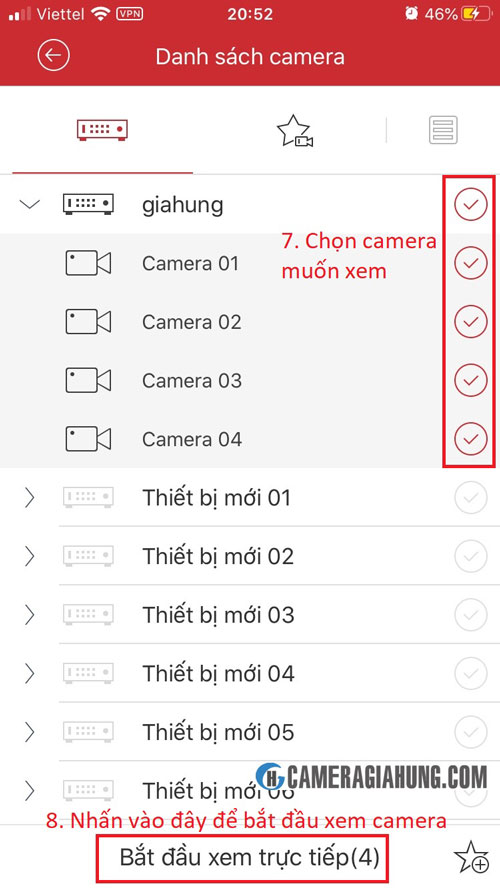
Thêm tên miền vào Hik-Connect
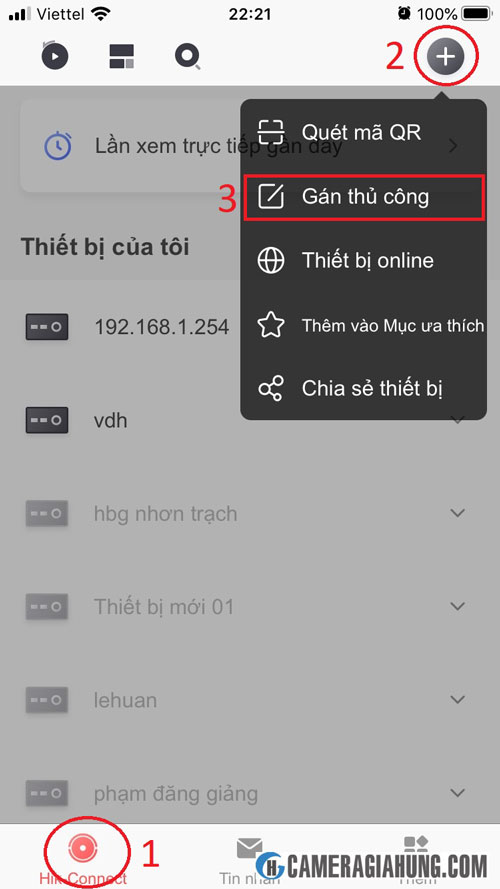
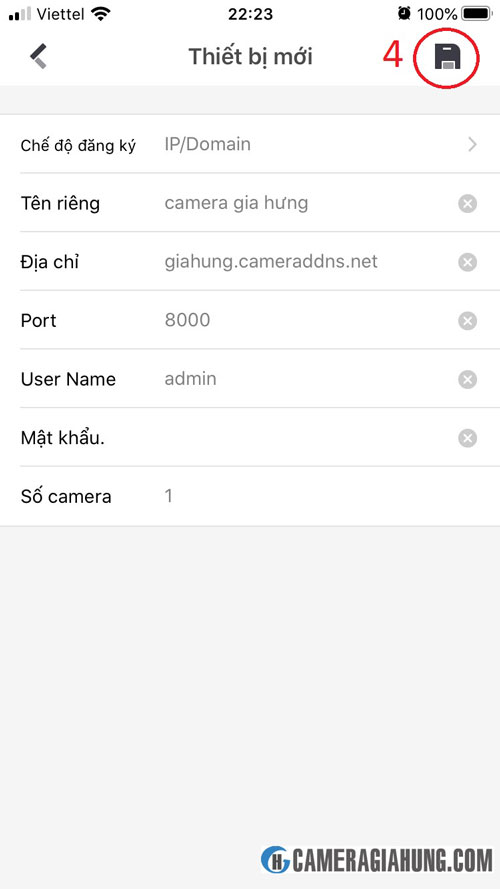
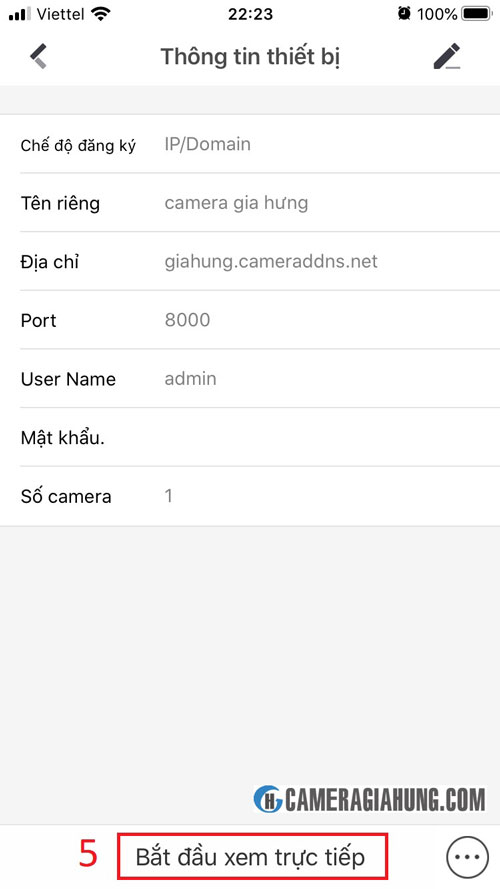
Thêm tên miền vào ivms 4200 trên máy tính
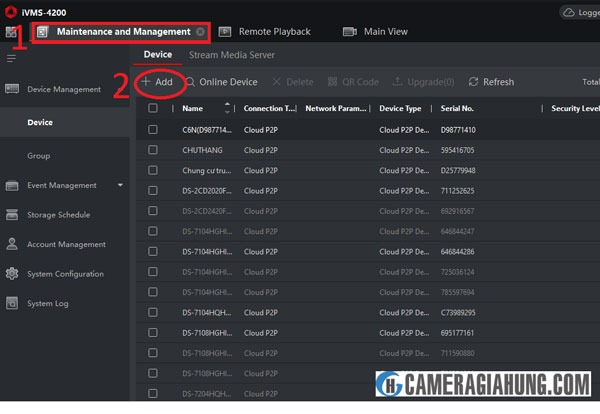
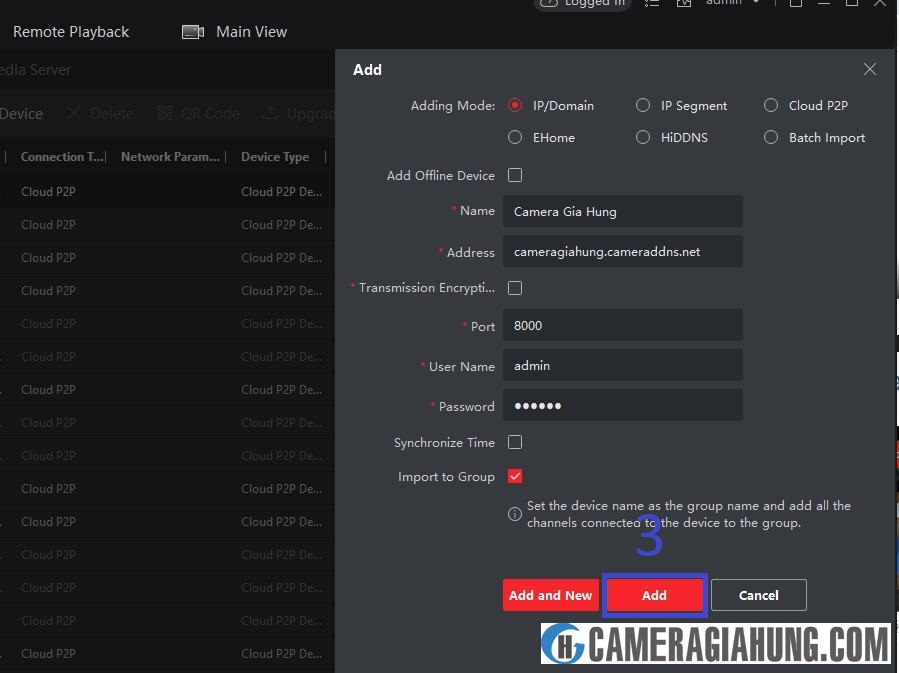
Tới đây là bạn có thể xem camera Hikvision qua mạng được rồi. Chúc các bạn thành công !
Dịch vụ lắp đặt camera tại Gia Hưng
Chúng tôi chuyên cung cấp sản phẩm camera quan sát hàng chính hãng, mới 100%. Chuyên tư vấn và lắp đặt camera TpHCM.
Khi quý khách hàng có thắc mắc, có câu hỏi gì, hoặc cần tư vấn những gì … cứ liên hệ với chúng tôi. Chúng tôi rất vui khi được phục vụ quý khách hàng.






